Hostwinds دروس
نتائج البحث عن:
جدول المحتويات
كيفية حماية الدليل بكلمة مرور في برنامج Virtualmin
العلامات: Virtualmin
بقدر ما يذهب لوحات التحكم، فإن CPanel هو معيار الصناعة الشائعة إلى حد ما. ومع ذلك، فإنه يأتي بتكلفة. ولكن ماذا لو لم تكن تحب cpanel أو لا تريد أن تدفع مقابل لوحة تحكم وما زالت ترغب في استخدام لوحة تحكم؟ الجواب هو Virtualmin / Webmin! Virtualmin / WebMin هي لوحة تحكم مفتوحة المصدر تتيح لك إدارة كل من الخادم الخاص بك ومواقع الويب الخاصة بك مع الراحة المألوفة لوجوي.
في هذه المقالة، سنغطي كيفية حماية كلمة المرور دليلا باستخدام الوظيفة المدمجة في Virtualmin. تعني هذه المقالة أنك قمت بالفعل بتثبيت Virtualmin. إذا لم تكن قد قمت بذلك حتى الآن، فيرجى إلقاء نظرة على المقالة التالية: كيفية تثبيت Virtualmin (Centos 7)، أو يمكنك الرجوع إلى موقع Virtualmin على الويب للحصول على إرشادات تنزيل وتثبيت إضافية ، هنا.
كيفية حماية مجلد / دليل بكلمة مرور (Virtualmin)
قبل أن نبدأ، ستحتاج أولا إلى تسجيل الدخول إلى Virtualmin / Webmin.إذا لم تكن متأكدا من كيفية تسجيل الدخول إلى Webmin أو Virtualmin، فيرجى الرجوع إلى الدليل التالي: كيفية تسجيل الدخول إلى Webmin. عادةً بعد التثبيت الافتراضي لـ Webmin ، سيكون عنوان URL لتسجيل الدخول yourdomain.tld:10000، استبدال yourdomain.tld مع اسم المجال / موقع الويب الفعلي الخاص بك. بمجرد تسجيل الدخول، يرجى المتابعة الخطوات التالية إلى كلمة المرور حماية أي دليل لاختيارك.
حدد المجال الذي يحتوي على الدليل الذي ترغب في حماية كلمة المرور من القائمة المنسدلة على Virtualmin التبويب.
انقر خدمات من الخيارات المتاحة.
تحديد الدلائل المحمية، والذي سينقلك إلى صفحة جديدة.
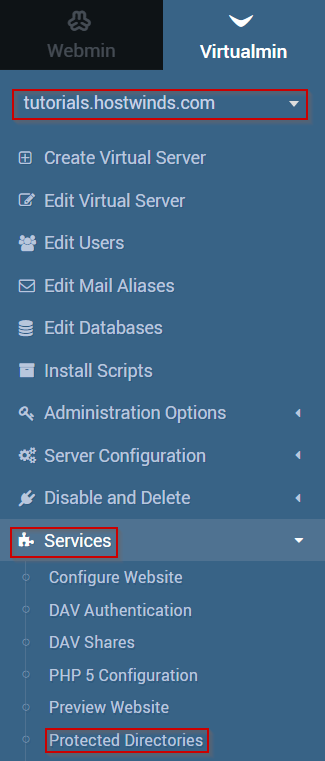
- انقر إضافة حماية لدليل جديد. هذا سيجلب لك إلى قائمة جديدة حيث يمكنك تحديد الدليل الذي تريد حمايته.
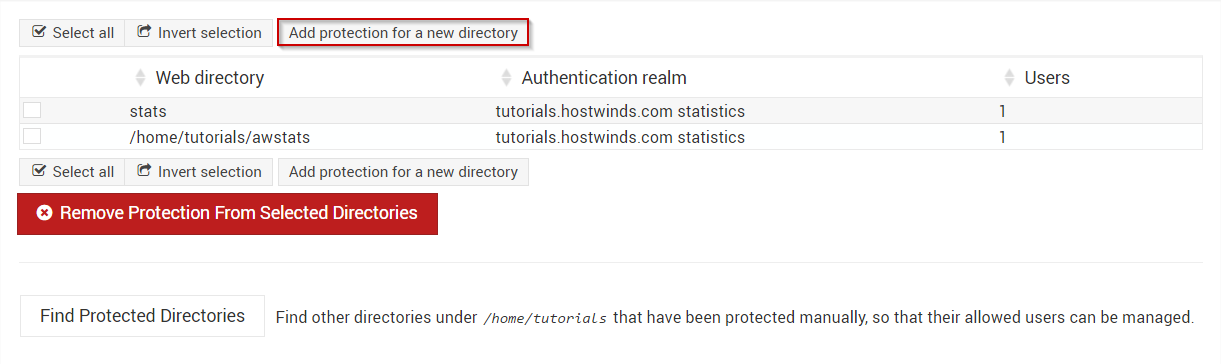
في الصفحة التالية، حدد الخيار الذي يناسب احتياجاتك. في أغلب الأحيان، قد ترغب في إجراء دليل فرعي أو مجلد واحد.
بمجرد رضاك عن الخيارات التي حددتها، انقر فوق خلق زر لحفظ التغييرات وحماية المجلد.
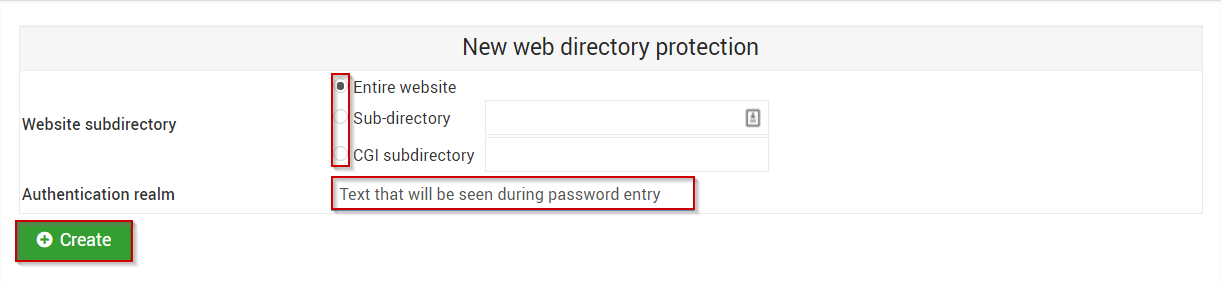
- الآن لإضافة مستخدم لديه حق الوصول لعرض هذا الدليل. تحديد تحرير المستخدمين

- حدد اسم المستخدم الذي ترغب في تحرير الأذونات
- تحديد أذونات أخرى
- تحديد السماح بالوصول إلى أدلة الويب وحدد الأدلة التي يجب أن يكون لهذا المستخدم حق الوصول إليها (من المفترض أن يكون الدليل الذي أنشأته للتو)
إذا ذهب كل شيء وفقا للخطة بدون أخطاء، يجب أن يكون الدليل المحدد الآن محمية بكلمة مرور ولا يمكن الوصول إليها إلا للمستخدم الذي حددته.
إذا كان يجب أن يكون لديك أي أسئلة أو ترغب في المساعدة، يرجى الاتصال بنا من خلال الدردشة الحية أو عن طريق تقديم تذكرة مع فريق الدعم الفني لدينا.
كتب بواسطة Michael Brower / يونيو 22, 2017
